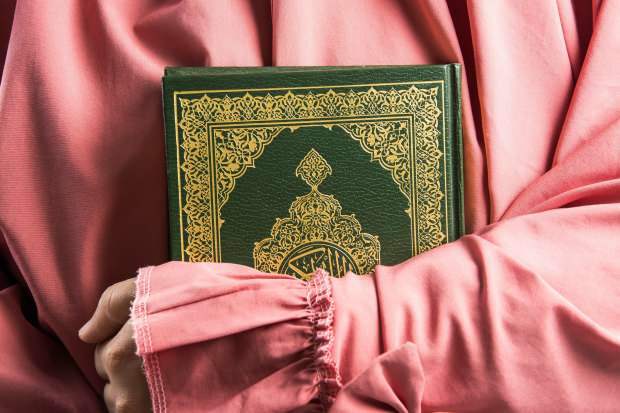Hoe de nieuwe Facebook WordPress-plug-in te gebruiken: een complete gids: Social Media Examiner
Facebook Tools Bloggen Facebook / / September 25, 2020
 Blog je?
Blog je?
Facebook heeft een zeer uitgebreide plug-in voor WordPress.
Met de nieuwe plug-in kan dat voer geavanceerde automatische publicatie uit naar uw Tijdlijn en voeg veel Facebook-functies toe aan uw door uzelf gehoste WordPress-blog. (Deze plug-in werkt niet op blogs die worden gehost op WordPress.com.)
Dit maakt geavanceerde Facebook-functies voor sociaal delen voor iedereen toegankelijk.
In dit gedetailleerde artikel wordt uitgelegd hoe u deze krachtige plug-in installeert en gebruikt.
# 1: Installeer de Facebook-plug-in op uw blog
Ga vanuit je WordPress-beheerdersdashboard naar het gedeelte Plug-ins en zoek naar 'Facebook'. De Facebook-plug-in voor WordPress zou bovenaan de zoekresultaten moeten verschijnen.
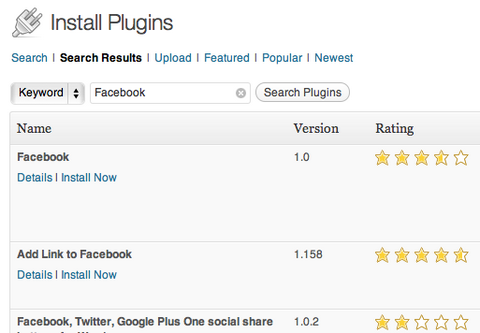
Nadat u op 'Nu installeren' heeft geklikt, moet u dit doen activeer de plug-in.
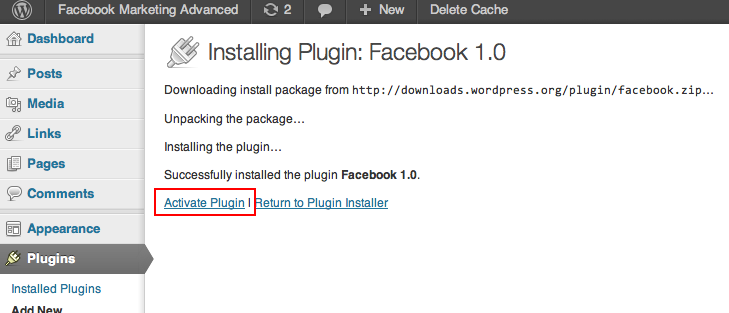
WordPress begeleidt u door de nodige stappen. De volgende stap is het maken van uw eigen Facebook-applicatie. Wees niet bang, dit vereist geen enkele regel code en het is een vrij eenvoudig proces.
# 2: Maak je eigen Facebook-applicatie
Om te profiteren van uw nieuw geïnstalleerde Facebook-plug-in voor WordPress, moet u uw eigen Facebook-applicatie maken.
Ga om te beginnen naar Facebook-apps en klik op de knop Nieuwe app maken rechtsboven in uw scherm.
U wordt vervolgens gevraagd om uw app-naam en uw app-naamruimte in te voeren. Kies die naam verstandig. In de meeste gevallen is de beste keuze om geef je app een naam na de naam van je blog, omdat het met deze naam op Facebook zal publiceren.
U kunt spaties gebruiken in uw app-naam (zoals "Social Media Examiner"), maar niet in het veld App-naamruimte (dat iets als "socialmediaexaminer" zou moeten lezen).
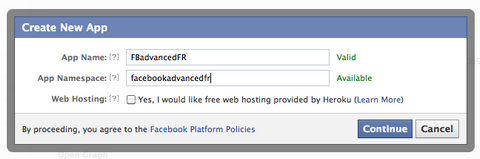
Zodra uw naam is gedefinieerd, wordt u naar het configuratiescherm geleid. Voer je e-mailadres voor contact, het domein van je blog, de exacte URL in het veld 'Website met Facebook-login' en de mobiele URL in als je een mobiele versie hebt.
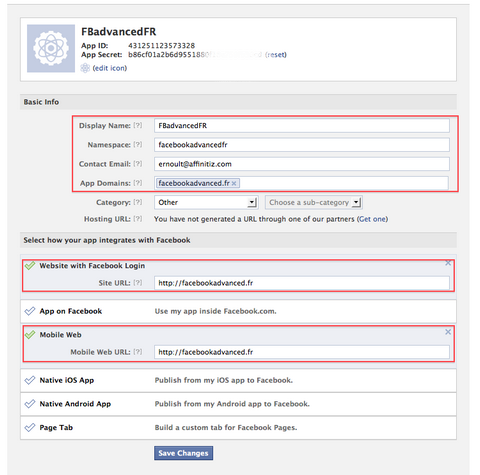
Vergeet ook niet personaliseer uw app-logo en -pictogram. Ze zijn allebei zichtbaar bij al je blogpublicaties op Facebook. Mis deze kans niet vergroot de zichtbaarheid van uw merk!
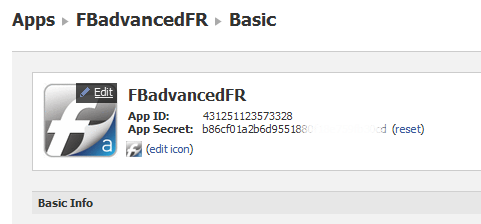
Dit zijn de enige opties die u in het menu met basisopties moet instellen. Vergeet niet op Wijzigingen opslaan te klikken!
Zodra deze basisopties zijn gedefinieerd, moet u stel de Open Graph-acties voor uw app in.
Klik gewoon op het menu Open Graph van uw app-instellingen.
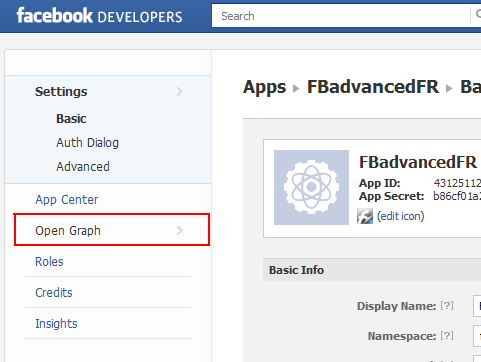
De volgende stap is om definieer uw actietype en uw objecttype. In ons geval is het actietype 'publiceren' en het objecttype een 'artikel'.
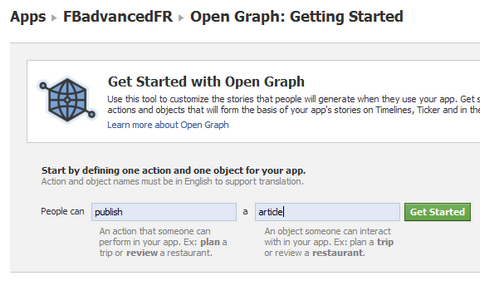
Bekijk dit voor meer informatie over het voltooien van de installatie van uw Open Graph-actie gids van Facebook.
Nu u met succes uw Facebook-applicatie heeft gemaakt, moet u uw app-ID, app-geheime sleutel en app-naamruimte kopiëren.
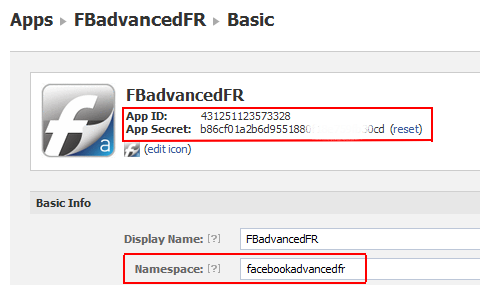
Ga vervolgens terug naar uw WordPress-beheerder, open het instellingenscherm van de Facebook-plug-in en plak deze informatie in de overeenkomstige velden.
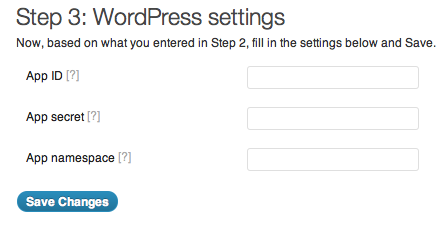
Sla wijzigingen op, en voila! Uw Facebook-plug-in is nu volledig geïnstalleerd. Jij kan pas de instellingen aan om te profiteren van de talrijke sociale functies.
# 3: Stel uw Facebook-plug-in in voor WordPress
Eenmaal geïnstalleerd, hebt u toegang tot alle instellingen van uw Facebook-plug-in. In een enkele interface kunt u het volgende configureren:
- Social Publishing-functies
- De positie en het ontwerp van de Like-knoppen op uw artikelen
- De knop Abonneren om lezers toe te staan de auteurs van artikelen te volgen
- De knop Verzenden om het één-op-één delen van uw artikelen via Facebook-berichten of zelfs e-mails te vergemakkelijken
- Opmerkingen om uw lezers te laten reageren op uw artikelen met hun Facebook-identiteit
- De balk met aanbevelingen om gepersonaliseerde artikelaanbevelingen weer te geven op basis van de favorieten van de vrienden van je lezers en om je eigen sociale lezer te activeren
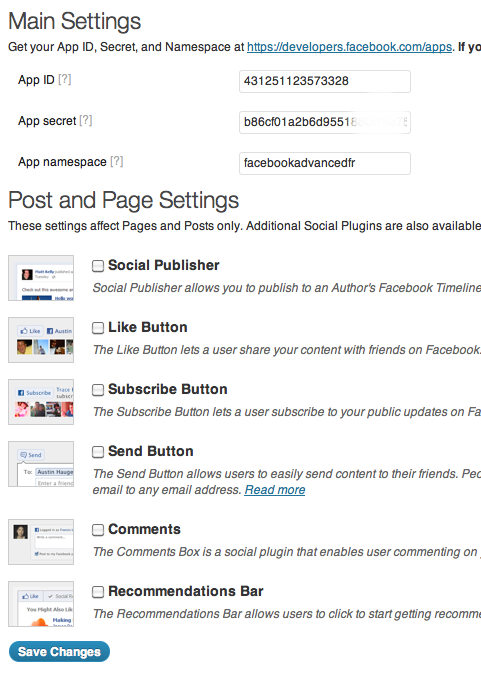
U kunt ervoor kiezen om al deze opties te activeren of alleen degene die u wilt. De keuze is aan jou!
Activeer Social Publishing.
De functie Social Publishing is een geweldige manier om promoot uw nieuwste blogpost aan uw vrienden, uw Facebook-pagina of zelfs een andere Facebook-pagina waar het publiek mogelijk geïnteresseerd is in uw artikel.
Uw eerste optie is om activeer de automatische publicatie van je blogpost op de tijdlijn van de auteur.
Dan kunt u ook automatisch elk artikel publiceren naar een van uw Facebook-pagina's. Dit is beperkt tot slechts één Facebook-pagina.
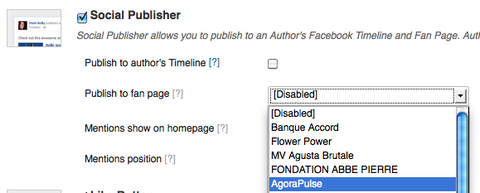
Elk van de artikelen die op uw blog worden gepubliceerd, wordt vervolgens automatisch gepubliceerd op de Facebook-pagina die u hebt geselecteerd. Wanneer u uw artikel publiceert, heeft u de mogelijkheid om voeg een persoonlijke beschrijving toe.
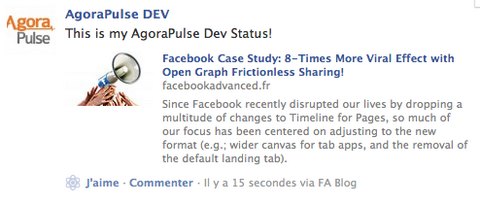
Wat nog belangrijker is, als u de sociale uitgever heeft geactiveerd, heeft u bij het bewerken van uw artikel de mogelijkheid om dit te doen noem vrienden of Facebook-pagina's.
Voer gewoon de naam van uw vrienden en Facebook-pagina's in waarmee u uw artikel wilt delen en Facebook stelt automatisch de juiste vrienden en pagina's voor.
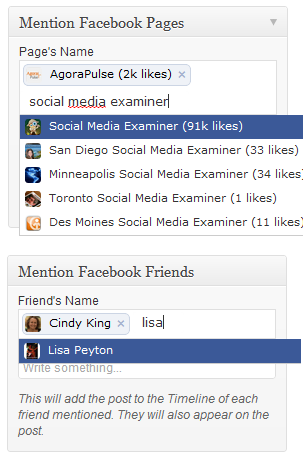
Deze deeloptie is een geweldige manier om uw artikel serieus zichtbaar te maken zodra het wordt gepubliceerd. Deel uw artikel zowel met vrienden die geïnteresseerd zijn in uw artikel als relevante pagina's met doelgroepen die geïnteresseerd zijn in wat u te zeggen heeft. Als u dit verstandig doet, vergroot u uw aantal bloglezers.
Uw artikel zal verschijnen op de tijdlijnen van uw geselecteerde vrienden en Facebook-pagina, net alsof u het rechtstreeks op hun tijdlijnen had gedeeld. Nog een grote tijdwinst!
De update zal laten zien dat het is gemaakt "via" uw app-naam. Daarom moet u uw naam verstandig kiezen.
Volg YouTube-marketingtraining - online!

Wilt u uw betrokkenheid en verkoop met YouTube verbeteren? Doe dan mee met de grootste en beste bijeenkomst van YouTube-marketingexperts terwijl ze hun bewezen strategieën delen. U krijgt stapsgewijze live instructies gericht op YouTube-strategie, video's maken en YouTube-advertenties. Word de YouTube-marketingheld voor uw bedrijf en klanten door strategieën te implementeren die bewezen resultaten opleveren. Dit is een live online trainingsevenement van je vrienden bij Social Media Examiner.
KLIK HIER VOOR DETAILS - UITVERKOOP EINDIGT 22 SEPTEMBER!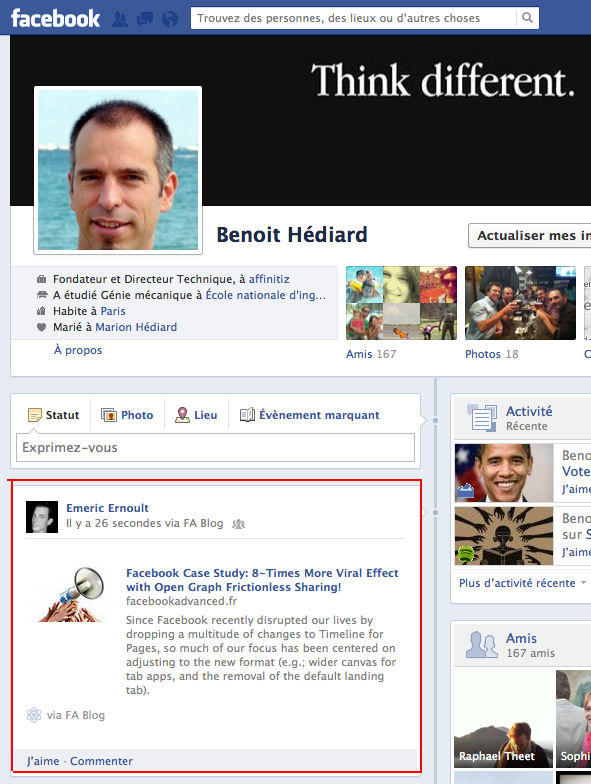
Ten slotte verschijnen de vrienden en pagina's die werden genoemd op het moment dat u uw artikel publiceerde, bovenaan of onderaan uw artikel op de blog, afhankelijk van de optie die u in de instellingen hebt geselecteerd.
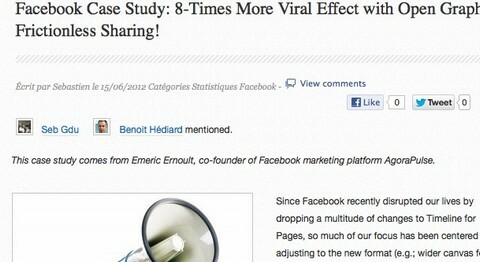
Voeg Like-knoppen toe en stel hun positie en ontwerp in.
Het toevoegen van een Like-knop aan uw artikelen is net zo eenvoudig als een wandeling in het park. Je kan zelfs voeg een knop Verzenden toe, kies ervoor om de gezichten van likers te laten zien (wat wordt aanbevolen), kies de naam van de actie (Leuk of aanbevelen), selecteer zijn positie bovenaan of onderaan (of beide) van uw artikel (aanbevolen) en de breedte die aan de knop is toegewezen.
U kunt dit allemaal doen in het onderstaande eenvoudige proces.
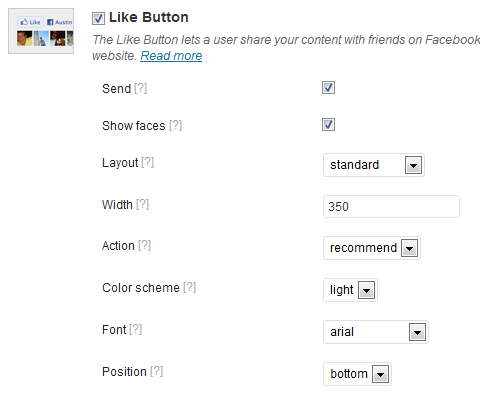
Voeg een abonneerknop toe zodat lezers de auteurs van de artikelen kunnen volgen.
Jij kan voeg een abonneerknop toe aan elk van uw artikelen. Hierdoor kunnen uw lezers zich abonneren op de openbare updates van de auteurs op Facebook. Dit is een geweldige manier om geef uw auteurs extra zichtbaarheid op Facebook als erkenning voor hun bijdrage.
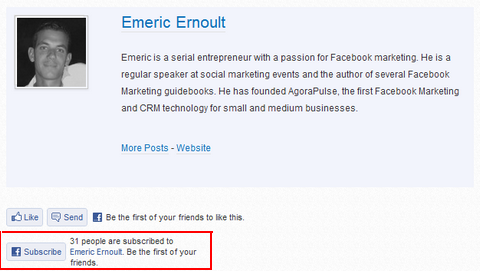
Jij kan pas de instellingen van de knop Abonneren aan om het waar nodig te laten verschijnen. Meestal staat onderaan uw artikel waar het profiel van de auteur wordt weergegeven.
Het wordt ook aanbevolen om selecteer de optie "Gezichten tonen" en selecteer een lettertype dat overeenkomt met het lettertype dat op uw blog wordt gebruikt.
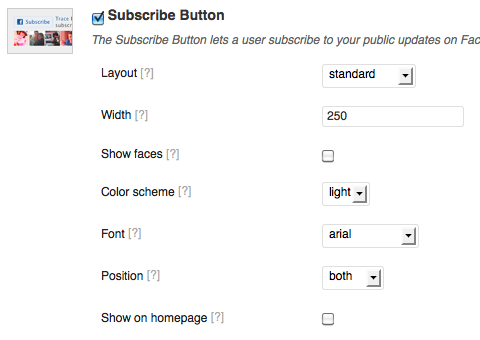
Voeg de knop Verzenden toe om het één-op-één delen van uw artikelen te vergemakkelijken.
De knop Verzenden is een handige manier om uw lezers toe te staan uw artikelen naar een specifieke Facebook-vriend (of meerdere vrienden) of per e-mail te sturen.
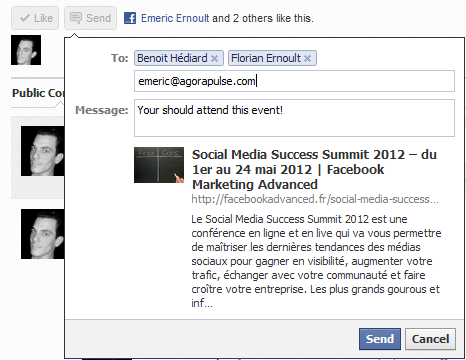
Jij kan kies waar u een knop Verzenden wilt weergeven, het kleurenschema en het lettertype dat u ervoor wilt gebruiken.
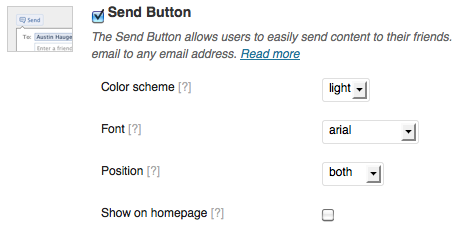
Houd er rekening mee dat als u de 'Vind ik leuk'-knop zo instelt dat deze ook een knop Verzenden bevat, u deze optie voor Verzenden niet een tweede keer hoeft te selecteren.
Activeer opmerkingen zodat uw lezers gemakkelijk opmerkingen kunnen plaatsen vanuit hun Facebook-accounts.
Facebook-opmerkingen zijn de beste manier om voeg een functie voor sociale reacties toe aan uw blog. Dit maakt het voor je lezers gemakkelijk om op je inhoud te reageren met hun Facebook-accounts EN dit zal het aantal spam en trollen drastisch verminderen omdat commentatoren hun echte identiteit gebruiken.
Dit verhoogt ook de zichtbaarheid van uw inhoud, aangezien elke opmerking wordt gepubliceerd op de tijdlijn van uw commentator.
Deze drie grote voordelen zijn waarschijnlijk de reden waarom de TechCrunch-blog overgeschakeld naar Facebook-opmerkingen en waarom u deze optie voor uw blog zou moeten overwegen.
De optie Opmerkingen is vrij eenvoudig: selecteer de optie, vul het maximale aantal opmerkingen in dat op één pagina moet worden weergegeven, de breedte van uw opmerkingenvak - en dat is alles; je reactie-plug-in is actief.
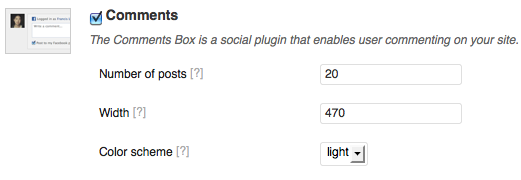
Je hebt niet alleen onmiddellijk een ingebouwde commentaarfunctie onder elk van je artikelen ...
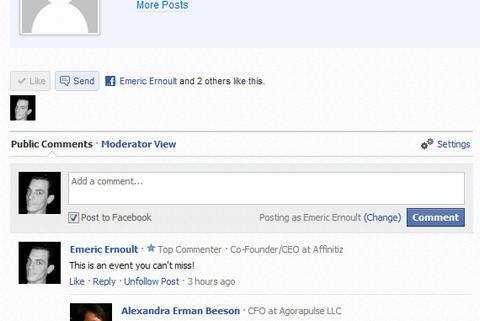
… Je hebt ook het aantal reacties voor elk artikel in realtime bijgewerkt.
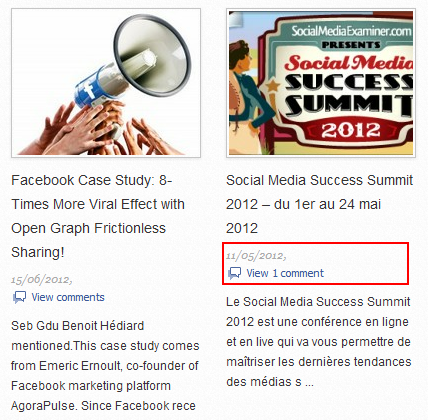
Deze Facebook Comment-plug-in biedt geweldige beheeropties, waaronder enkele indrukwekkende moderatiefuncties.
Gebruik de balk met aanbevelingen om gepersonaliseerde artikelaanbevelingen weer te geven op basis van de favoriete artikelen van de vrienden van je lezers en om je eigen sociale lezer te activeren.
De balk met aanbevelingen is een van de krachtigste functies van de plug-in. In een notendop doet het twee dingen:
- Het toont een pop-in-balk onder aan het navigatievenster naar artikelen aanbevelen aan uw lezers gebaseerd op wat hun vrienden leuk vonden op uw blog.
- Het biedt een sociale lezer die uw bezoekers automatisch kunnen inschakelen deel alle artikelen ze lezen op je blog.
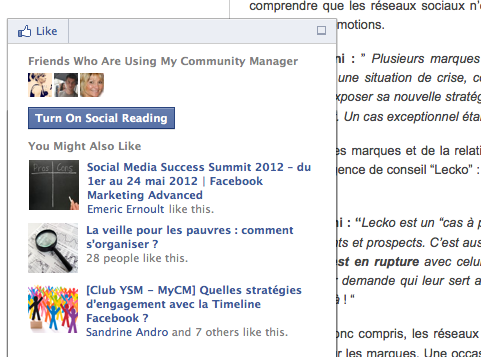
In de instellingen kan dat definieer wanneer de Aanbevelingenbalk wordt weergegeven (na een bepaalde tijd en / of na het scrollen van een bepaald percentage van de pagina). U kunt ook kiezen aan welke kant van het scherm het wordt weergegeven.
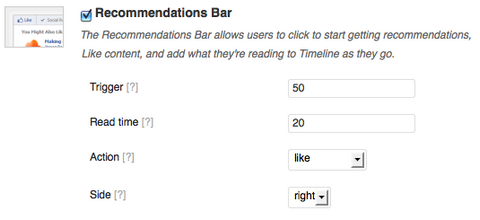
Notitie: Op het moment van schrijven heeft Facebook het automatisch delen van de artikelen tijdelijk gedeactiveerd (de “sociale lezer”). De verklaring van Facebook is dat "De balk met aanbevelingen momenteel in bèta is. [We] hebben de sociale leesfunctionaliteit van de functie tijdelijk verwijderd terwijl we het product testen en verder herhalen. We volgen updates. Bedankt."
Bezoek om op te volgen WordPress Forum discussie.
# 4: Meet uw nieuwe sociale verkeer!
Zodra u al deze geweldige sociale functies correct heeft geïnstalleerd en ingesteld, zou u dat moeten doen zie je verkeer stijgen! Om je te helpen volg de groei van uw nieuwe sociale verkeer, toont de Facebook-plug-in een handige link naar Facebook-inzichten voor uw toepassing.
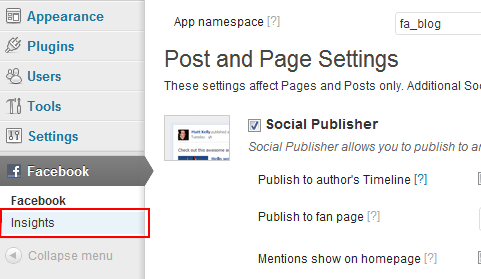
Klik op die link naar toegang tot een ongelooflijke diepte aan inzichten over hoe Facebook verkeer genereert en actieve lezers naar uw blog trekt.
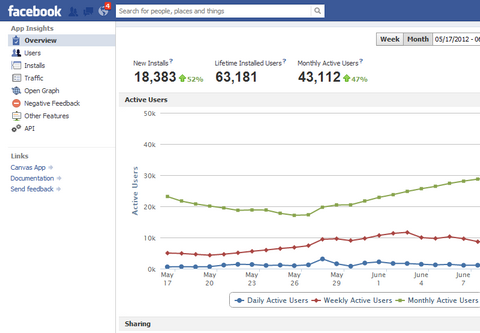
Deze inzichten omvatten het aantal bezoekers dat Facebook naar uw blog heeft gestuurd dankzij een actie (leuk vinden, reageren of delen) van een van hun vrienden.

De Insights-gegevens bevatten ook demografische informatie over uw publiek; negatieve feedback op uw aanvraag; en aantal dagelijkse, wekelijkse en maandelijkse gebruikers. Dit alleen is echter het onderwerp van een ander artikel!
Wat denk je? Bent u ervan overtuigd dat de Facebook-plug-in voor WordPress meer bezoekers naar uw blog zal trekken? Ben je bereid om het op je WordPress-blog te installeren? Laat het ons weten in het commentaargedeelte hieronder.